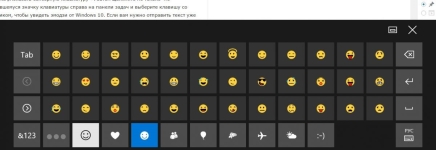
صفحه کلید روی صفحه رایانه ، لپ تاپ است: چگونه آن را روشن کنیم؟ چگونه می توان یک صفحه کلید صفحه را روی رایانه ، لپ تاپ ویندوز 7 ، 8 ، 10 ، XP نصب کرد؟
در این مقاله نحوه راه اندازی صفحه کلید صفحه در نسخه های مختلف ویندوز آمده است.
جهت یابی
- چگونه صفحه کلید صفحه را روی رایانه و لپ تاپ در ویندوز XP روشن کنیم؟
- چگونه صفحه کلید صفحه را روی رایانه ها و لپ تاپ ها در ویندوز 7 اجرا کنیم؟
- چگونه صفحه کلید صفحه را روی رایانه و لپ تاپ در ویندوز 8 فعال کنیم؟
- چگونه صفحه کلید صفحه را روی رایانه ها و لپ تاپ ها در ویندوز 10 اجرا کنیم؟
- چگونه می توان یک صفحه کلید صفحه را برای رایانه ها و لپ تاپ ها برای ویندوز بارگیری کرد؟
- چگونه از صفحه کلید صفحه استفاده کنیم؟
- ویدیو: نحوه فعال کردن صفحه کلید صفحه در ویندوز XP
- ویدیو: نحوه فعال کردن صفحه کلید صفحه در Windows10 Windows 8 و Windows 7
صفحه کلید صفحه در بسیاری از نسخه ها موجود است " پنجره ها»آنالوگ صفحه کلید فیزیکی است و با استفاده از ماوس رایانه کار می کند. صفحه کلید صفحه روی صفحه لپ تاپ یا رایانه نمایش داده می شود و باید با فشار دادن ماوس با کلیدهای مجازی ، متن آن وارد شود.
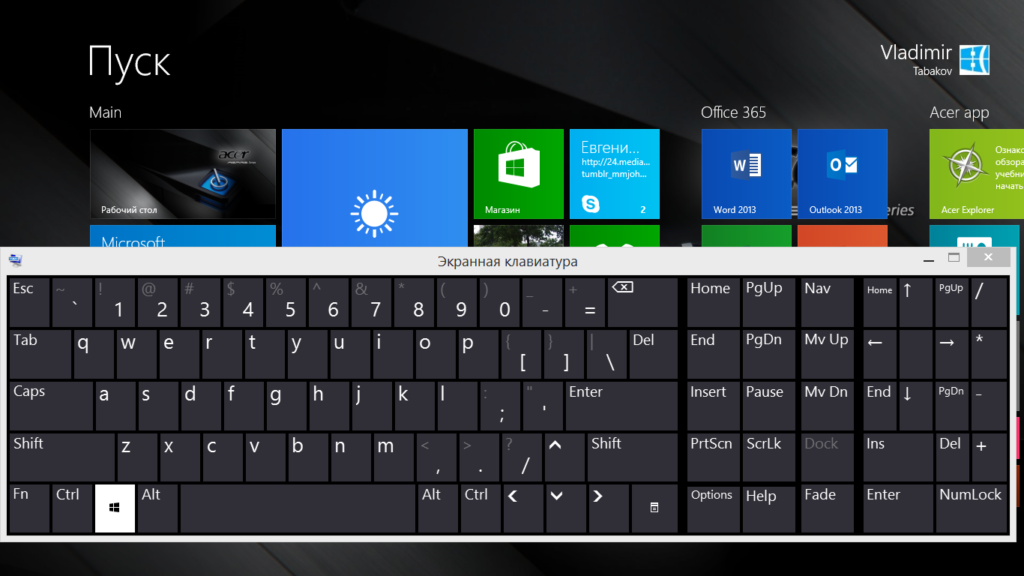
صفحه کلید روی صفحه رایانه ، لپ تاپ نحوه روشن کردن نحوه نصب صفحه کلید صفحه روی رایانه ، لپ تاپ ویندوز 7 ، 8 ، 10 ، XP
به عنوان یک قاعده ، صفحه کلید صفحه (یا مجازی) در موارد زیر استفاده می شود:
- صفحه کلید فیزیکی کار نمی کند ، اما یک ماوس رایانه یا پنل لپ تاپ کار می کند.
- نیاز به افزایش رازداری اطلاعات نمایش داده شده بر روی صفحه وجود دارد - چنین ویروس ها و شلوار وجود دارد که می توانند هر متن را بخوانند (به عنوان مثال رمزهای عبور) که شما روی صفحه کلید فیزیکی چاپ می کنید ، در حالی که صفحه کلید مجازی شناخته نشده است توسط ویروس ها
در این بررسی ، ما در مورد نحوه قرار دادن صفحه کلید صفحه روی رایانه ها و لپ تاپ ها که در حال اجرا هستند صحبت خواهیم کرد ویندوز XP/7/8/10».
چگونه صفحه کلید صفحه را روی رایانه و لپ تاپ در ویندوز XP روشن کنیم؟
برای راه اندازی یک صفحه کلید صفحه روی رایانه و لپ تاپ در " ویندوز XP»موارد زیر را تهیه کنید:
- به منو بروید " شروع"و برو به نقطه" همه برنامه ها»
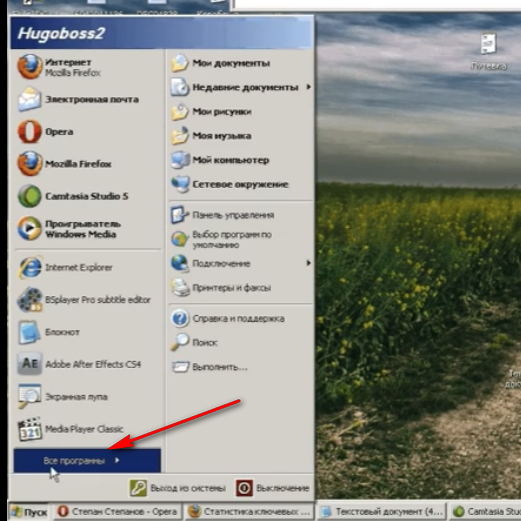
صفحه کلید روی صفحه رایانه ، لپ تاپ نحوه روشن کردن نحوه نصب صفحه کلید صفحه روی رایانه ، لپ تاپ ویندوز 7 ، 8 ، 10 ، XP
- بعد ، روی "کلیک کنید" استاندارد»
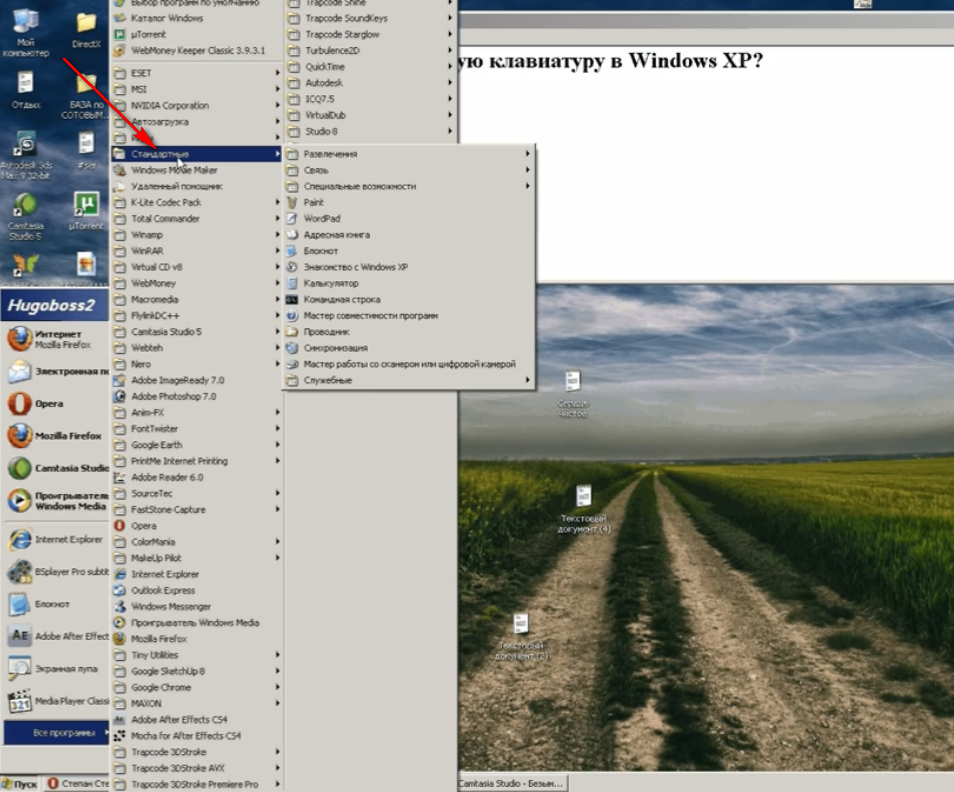
صفحه کلید روی صفحه رایانه ، لپ تاپ نحوه روشن کردن نحوه نصب صفحه کلید صفحه روی رایانه ، لپ تاپ ویندوز 7 ، 8 ، 10 ، XP
- برو به نقطه " توانایی های ویژه»
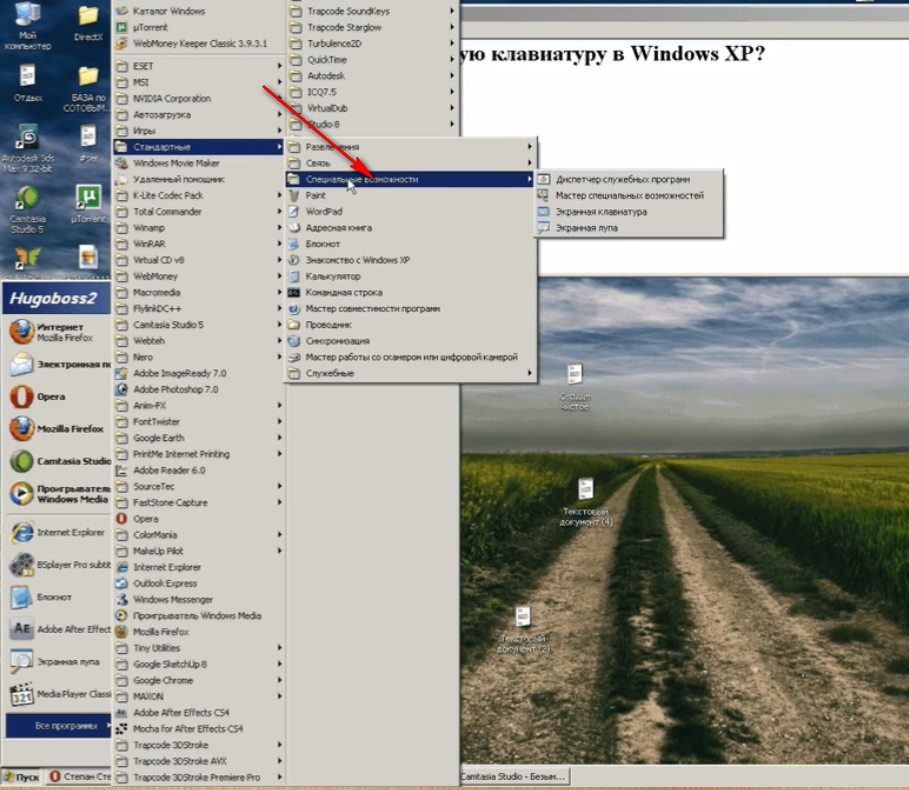
صفحه کلید روی صفحه رایانه ، لپ تاپ نحوه روشن کردن نحوه نصب صفحه کلید صفحه روی رایانه ، لپ تاپ ویندوز 7 ، 8 ، 10 ، XP
- صفحه کلید صفحه را اجرا کنید
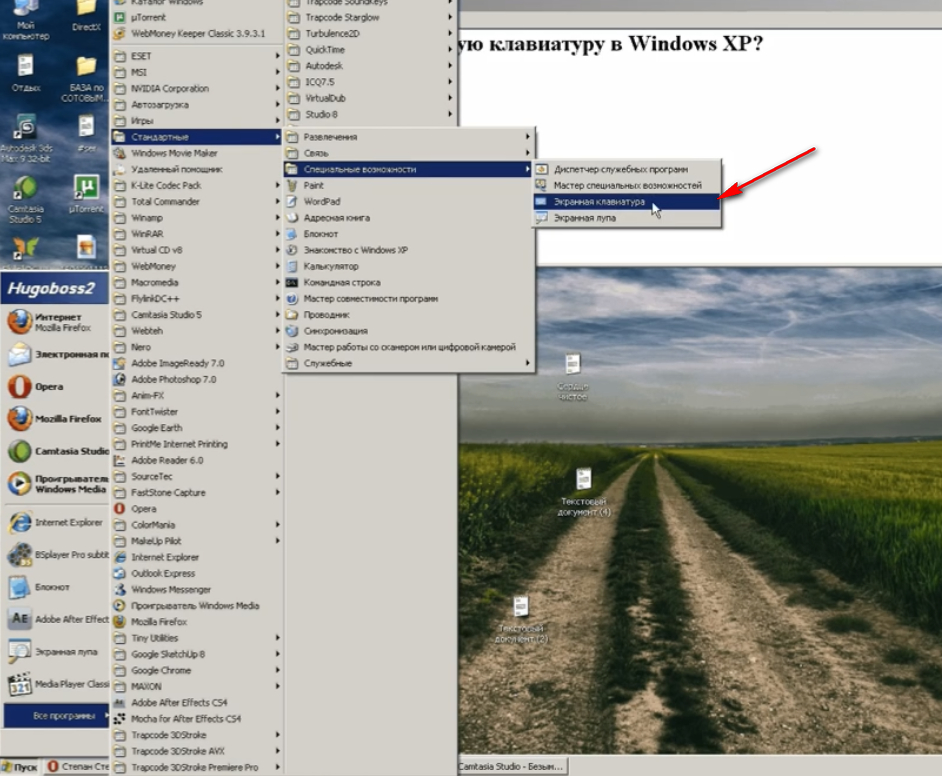
صفحه کلید روی صفحه رایانه ، لپ تاپ نحوه روشن کردن نحوه نصب صفحه کلید صفحه روی رایانه ، لپ تاپ ویندوز 7 ، 8 ، 10 ، XP
- اینگونه است که او به نظر می رسد

صفحه کلید روی صفحه رایانه ، لپ تاپ نحوه روشن کردن نحوه نصب صفحه کلید صفحه روی رایانه ، لپ تاپ ویندوز 7 ، 8 ، 10 ، XP
چگونه صفحه کلید صفحه را روی رایانه ها و لپ تاپ ها در ویندوز 7 اجرا کنیم؟
صفحه کلید صفحه را روی رایانه و لپ تاپ در سیستم اجرا کنید " ویندوز 7"این امکان وجود دارد" ویندوز XP"(دستورالعمل قبلی را ببینید) ، اما راه دیگری وجود دارد:
- به منو بروید " شروع"و در خط جستجو متن را وارد کنید" صفحه کلید نمایشی" - او در لیست ظاهر می شود.
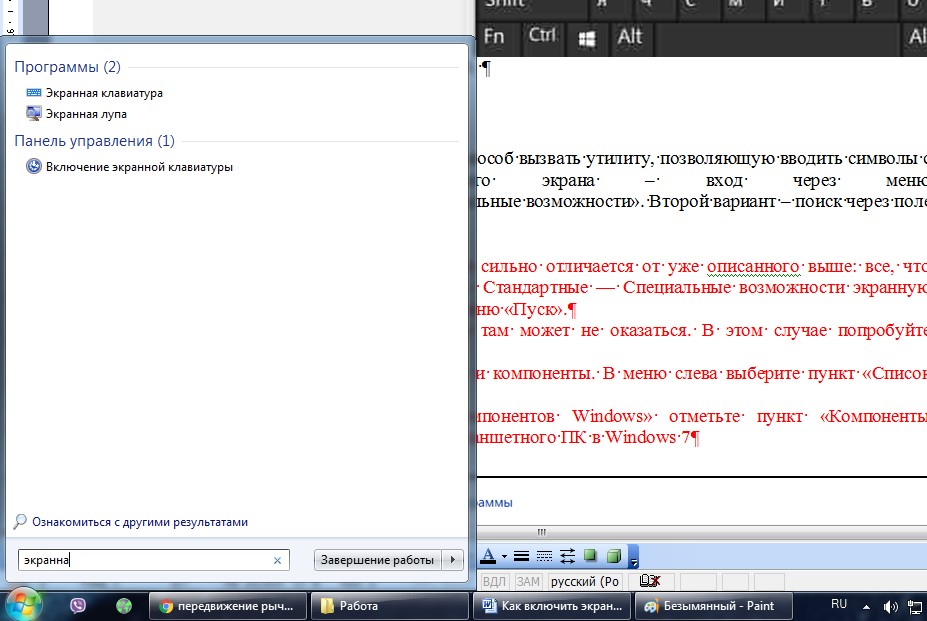
صفحه کلید روی صفحه رایانه ، لپ تاپ نحوه روشن کردن نحوه نصب صفحه کلید صفحه روی رایانه ، لپ تاپ ویندوز 7 ، 8 ، 10 ، XP
چگونه صفحه کلید صفحه را روی رایانه و لپ تاپ در ویندوز 8 فعال کنیم؟
چنین سیستم عامل مانند " ویندوز 8"همه کاربران آن را دوست ندارند ، اما با توانایی کار روی دستگاه هایی با صفحه لمسی توسعه یافته است. بنابراین ، صفحه کلید صفحه در اینجا به طور پیش فرض است. می توانید آن را به شرح زیر روشن کنید:
- از طریق بخش " همه برنامه ها"قابل اعتماد و متخصص" توانایی های ویژه"و در لیست باز شده ، صفحه کلید صفحه را انتخاب کنید (همچنین روش دوم که در مورد قبلی شرح داده شده است - شماره گیری در نوار جستجو" صفحه کلید نمایشی»).
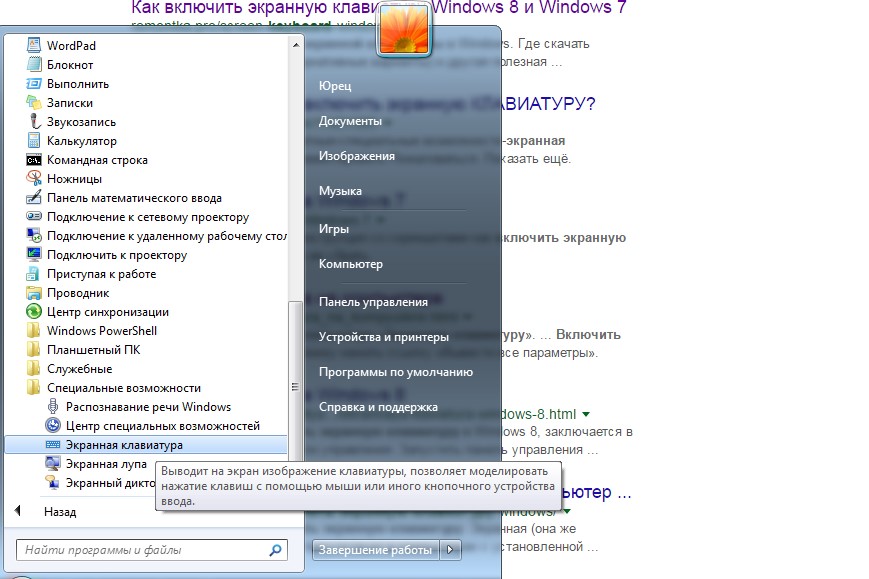
صفحه کلید روی صفحه رایانه ، لپ تاپ نحوه روشن کردن نحوه نصب صفحه کلید صفحه روی رایانه ، لپ تاپ ویندوز 7 ، 8 ، 10 ، XP
چگونه صفحه کلید صفحه را روی رایانه ها و لپ تاپ ها در ویندوز 10 اجرا کنیم؟
برای روشن کردن صفحه کلید صفحه روی لپ تاپ و رایانه در " ویندوز 10»ما باید موارد زیر را انجام دهیم:
- رفتن به " توانایی های ویژه"، سپس به نقطه" صفحه کلیدی"و کشویی ها را زیر گزینه بکشید" صفحه کلید نمایشی"در معنی" حرفهای"، همانطور که در تصویر نشان داده شده است.
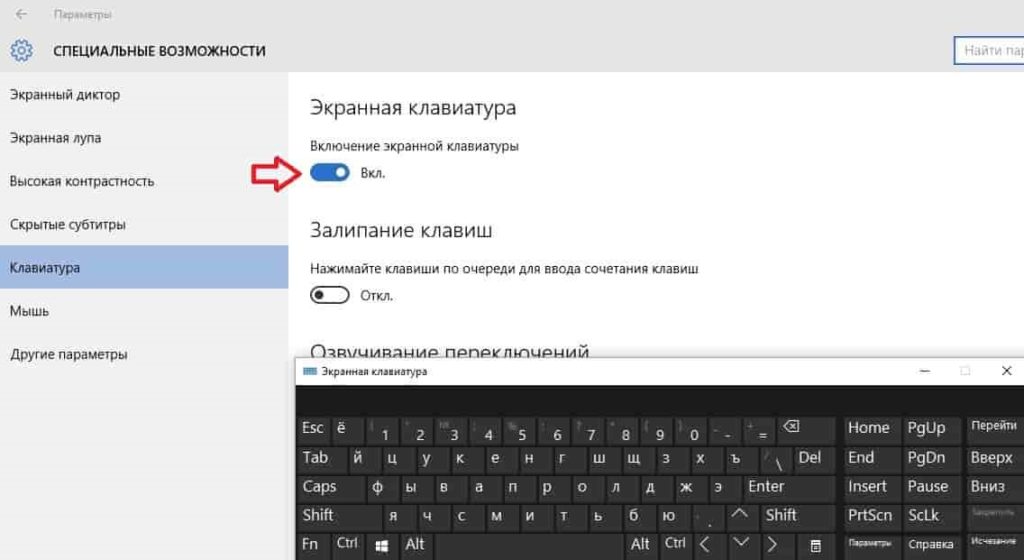
صفحه کلید روی صفحه رایانه ، لپ تاپ نحوه روشن کردن نحوه نصب صفحه کلید صفحه روی رایانه ، لپ تاپ ویندوز 7 ، 8 ، 10 ، XP
چگونه می توان یک صفحه کلید صفحه را برای رایانه ها و لپ تاپ ها برای ویندوز بارگیری کرد؟
اغلب ، صفحه کلید پیش فرض تمام نیازهای کاربر را برآورده نمی کند ، یا به سادگی در نسخه شما وجود ندارد " پنجره ها" در این حالت ، ما می توانیم نرم افزار سوم را که می توان در اینترنت بارگیری کرد ، توصیه کنیم:
- صفحه کلید مجازی رایگان - صفحه کلید صفحه رایگان ، که نیازی به نصب بر روی لپ تاپ یا رایانه ندارد ، علاوه بر این ، وزن آن کمتر از 1 مگابایت است. این صفحه کلید صفحه ویژگی های بیشتری نسبت به استاندارد دارد.
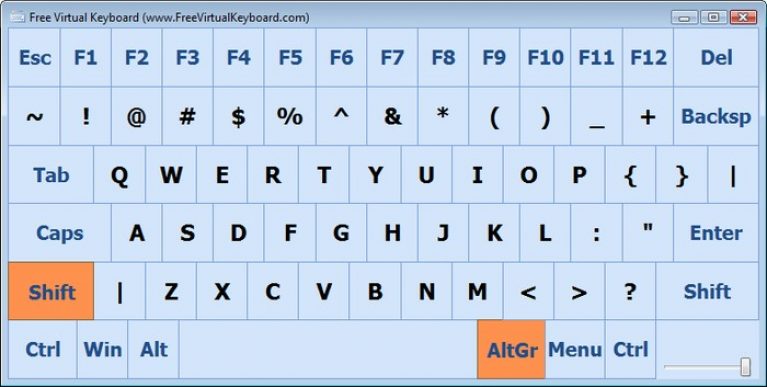
صفحه کلید روی صفحه رایانه ، لپ تاپ نحوه روشن کردن نحوه نصب صفحه کلید صفحه روی رایانه ، لپ تاپ ویندوز 7 ، 8 ، 10 ، XP
- صفحه کلید مجازی را لمس کنید - یک صفحه کلید صفحه پرداخت شده ، اما با امکانات بسیار بیشتری نسبت به آنالوگ های رایگان آن.
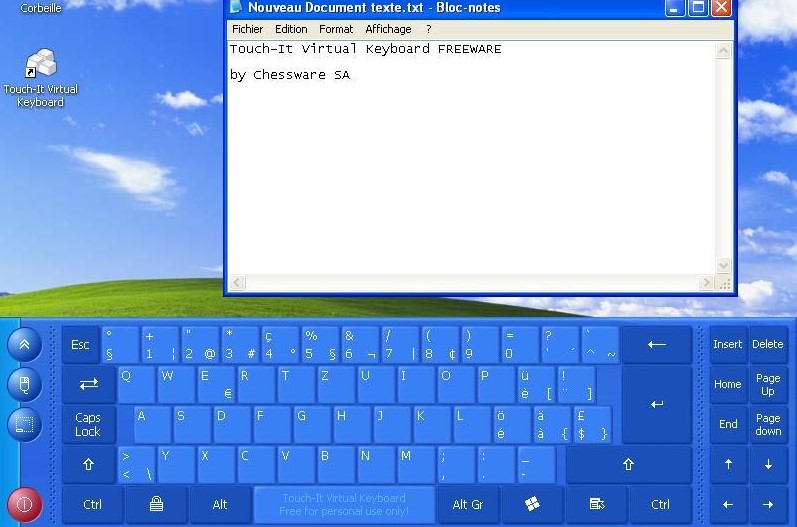
صفحه کلید روی صفحه رایانه ، لپ تاپ نحوه روشن کردن نحوه نصب صفحه کلید صفحه روی رایانه ، لپ تاپ ویندوز 7 ، 8 ، 10 ، XP
- Click-N-Type - صفحه کلید صفحه رایگان. این یک رابط کاربری ساده دارد ، اما با فرصت های عالی متمایز است ، تنظیمات زیادی دارد.
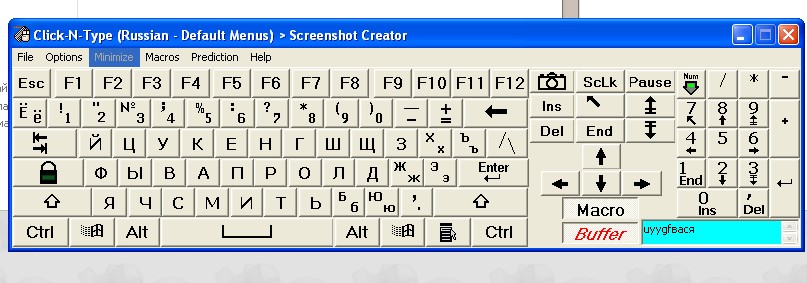
صفحه کلید روی صفحه رایانه ، لپ تاپ نحوه روشن کردن نحوه نصب صفحه کلید صفحه روی رایانه ، لپ تاپ ویندوز 7 ، 8 ، 10 ، XP
چگونه از صفحه کلید صفحه استفاده کنیم؟
صفحه کلید صفحه استفاده می شود بسیار ساده است. به عنوان مثال ، یک نوت بوک باز کنید ، صفحه کلید صفحه را اجرا کنید و ماوس را با کلیدهای مجازی فشار دهید:
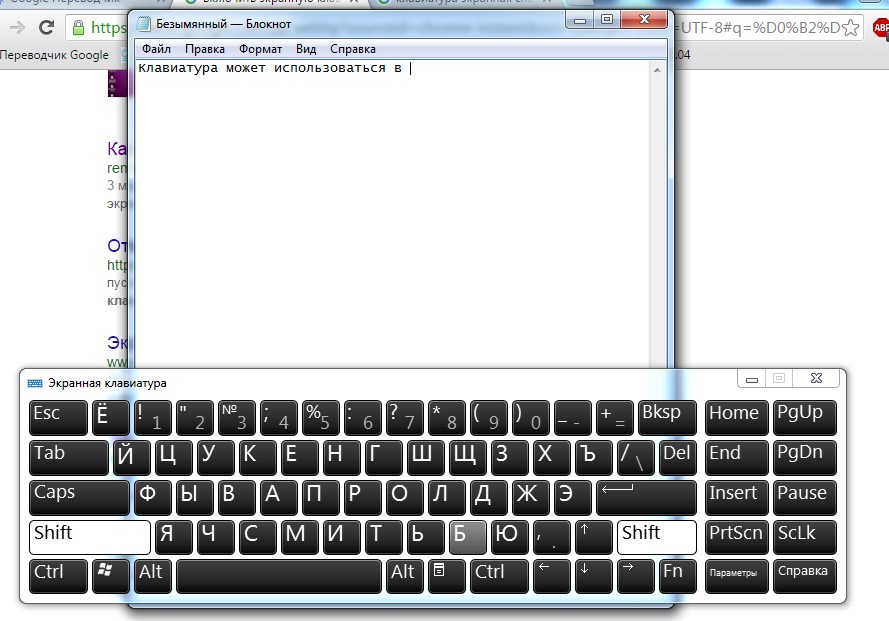
صفحه کلید روی صفحه رایانه ، لپ تاپ نحوه روشن کردن نحوه نصب صفحه کلید صفحه روی رایانه ، لپ تاپ ویندوز 7 ، 8 ، 10 ، XP
به هر حال ، در سیستم عامل " ویندوز 10»حتی می توانید از صفحه کلید صفحه برای معرفی شکلک ها استفاده کنید:
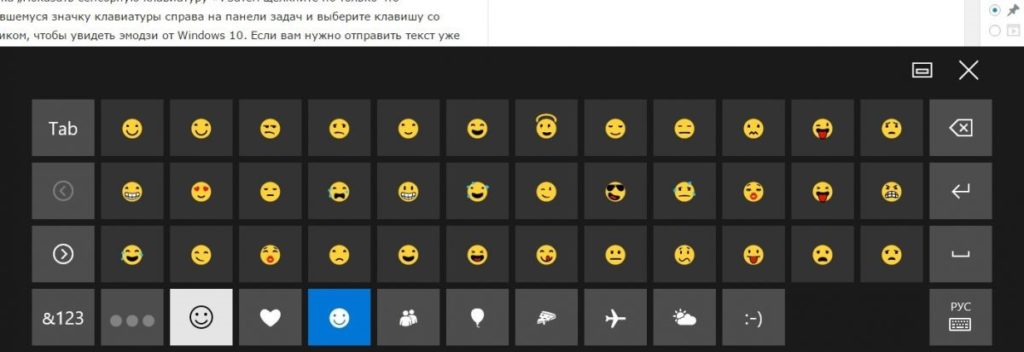
صفحه کلید روی صفحه رایانه ، لپ تاپ نحوه روشن کردن نحوه نصب صفحه کلید صفحه روی رایانه ، لپ تاپ ویندوز 7 ، 8 ، 10 ، XP
